苹果电脑自带截图工具怎么用?mac自带截屏工具使用技巧分享
欢迎来到macw!关注公众号麦克窝获取更多教程技巧,macw年卡优惠可以联系小编。一说到截图工具我们脑袋里最先跳出来应该是 QQ 和微信等社交软件自带的截图工具,这里小编为大家推荐的是经常被忽昭略的mac自带截屏工具。也许你想不到苹果自带截图工具功能是十分的强大的。
mac自带截屏工具使用技巧
按下Command+Shift+3可以截取整个屏幕的图像
如果你连接了多个显示器会自动截取所有的显示器,生成单独的图像。
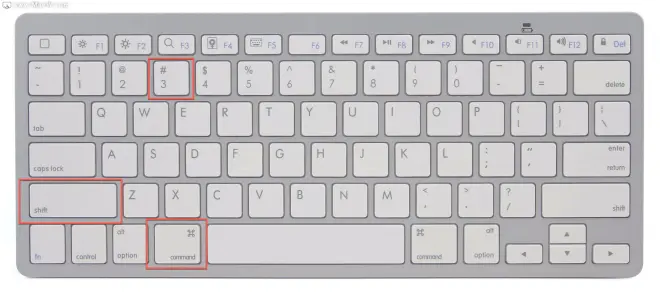
按下Command+Shift+4鼠标的光标会変成类似瞄准鏡准心的样式,拖拽鼠标可以选取画面范围,选取结束后,屏幕的右下角会出现缩略图,截图会默认保存到桌面。在缩略图未消失之前,在缩略图上单击右键可以选择将图片存储到文稿文件夹或系统剪切板。

你也可以在右键菜单中用其他应用打开截图,点击标记可以对截图进行标注。这是,截图会用快速预览的窗回打开,顶部有 Mac 预览程序的编辑工配具,你可以利用这些工具对截图进行处理,处理结束后还可以点击工具条右上角的分享按钮等,把截图用隔空投送或者其他软件进行分享。修改完成后点击完成即可自动保存到桌面上。
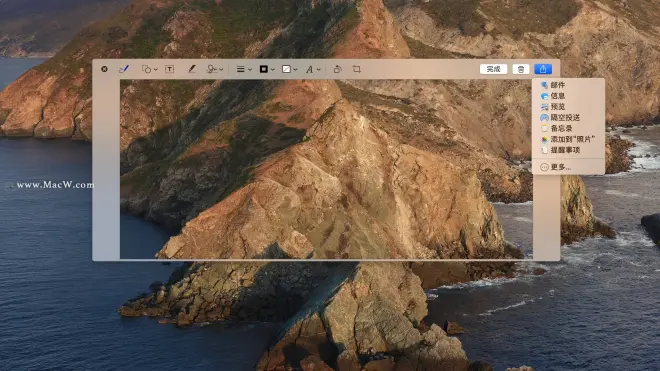
以上是Mac截图最简单的使用方法,你都学会了吗?如何你需要更多的截图功能,小编推荐几款非常不错的第三方截图软件。
iShot for Mac——优秀免费的长截图标注工具
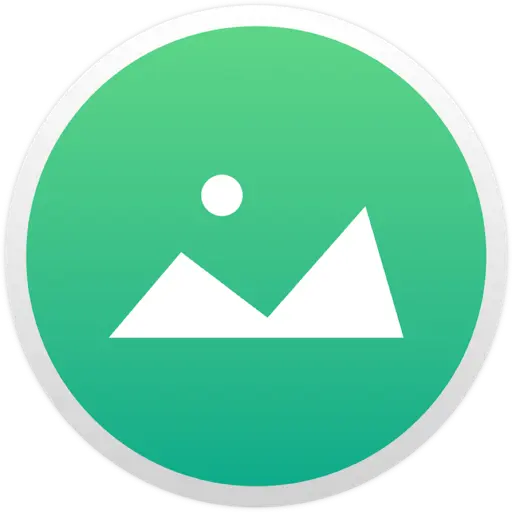
iShot for Mac(优秀免费的长截图标注工具) v1.8.3中文正式版
MacOS截图工具哪款好用?MacW推荐一款优秀免费的长截图标注工具iShot ,iShot Mac版可谓是独树一帜,极简风格,设计优美,绝对是Mac上截图工具的佼佼者,iShot集合了截图、长截图、标注、贴图这四大最重要的功能于一体,外加较高的自定义设置、快捷方式,让用户使用得心应手。
大小:3.98 MB时间:2021-06-09系统:MacOS 10.15.x
立即下载
iShot Mac版可谓是独树一帜,极简风格,设计优美,绝对是Mac上截图工具的佼佼者,iShot集合了截图、长截图、标注、贴图这四大最重要的功能于一体,外加较高的自定义设置、快捷方式,让用户使用得心应手。
Snagit 2020 for mac——最好用的屏幕截图软件
d

